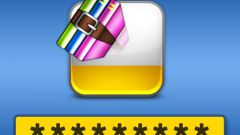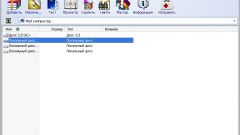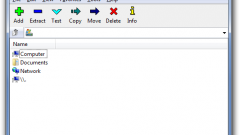Вам понадобится
- - WinZip.
Инструкция
1
Скачайте и установите программу WinZip на компьютер (Приложение не входит в пакет Microsoft Windows и является платным!).
2
Вызовите контекстное меню файла или папки, предназначенного для архивирования, и раскройте ссылку Add to Zip для создания сжатого архива.
3
Введите имя и полный путь к выбранному файлу или папке в открывшемся диалоговом окне Add и нажмите кнопку Add для подтверждения выполнения команды.
4
Альтернативным способом создания сжатого архива выбранного файла или папки является следующий алгоритм действий. Запустите приложение WinZip и выберите пункт New Archive в меню File верхней панели инструментов окна программы.
5
Укажите нужный том и папку для помещения создаваемого архива в поле create in: открывшегося диалогового окна New Archive и введите значение желаемого имени архива в полн «Имя файла».
6
Нажмите кнопку OK для подтверждения своего выбора и перейдите в пункт Add верхней панели инструментов окна приложения WinZip.
7
Укажите выбранные файлы или папки в открывшемся диалоговом окне и нажмите кнопку Add для подтверждения выполнения команды.
8
Вернитесь в меню File верхней панели инструментов окна приложения и выберите команду Close Archive для применения выбранных изменений.
9
Вызовите контекстное меню файла или папки, подлежащей разархивированию, кликом правой кнопки мыши и перейдите в пункт Extract to для выполнения операции извлечения сжатых файлов.
10
Укажите нужный том и папку для размещения извлеченных из архива файлов в открывшемся диалоговом окне и нажмите кнопку Extract для подтверждения выполнения команды.
11
Запустите приложение WinZip для выполнения той же операции с предварительным запуском архиватора.
12
Укажите команду Open Archive в меню File верхней панели инструментов окна программы и откройте выбранную папку.
13
Выберите нужный файл и нажмите кнопку «Открыть» для отображения имени выбранного файла в окне приложения WinZip.
14
Выделите подлежащие разархивированию файлы кликом мыши и перейдите в меню Extract верхней панели инструментов окна программы.
15
Укажите нужный том и папку для размещения извлеченных документов в открывшемся диалоговом окне и примените флажок на поле All Files.
16
Нажмите кнопку Extract для применения выбранных изменений.
Полезный совет
Используйте команду Open Archive для просмотра информации о файлах, находящихся внутри архива.
Источники:
- Архивация файлов
- как открыть меню файл